1、打开软件,新建画布。
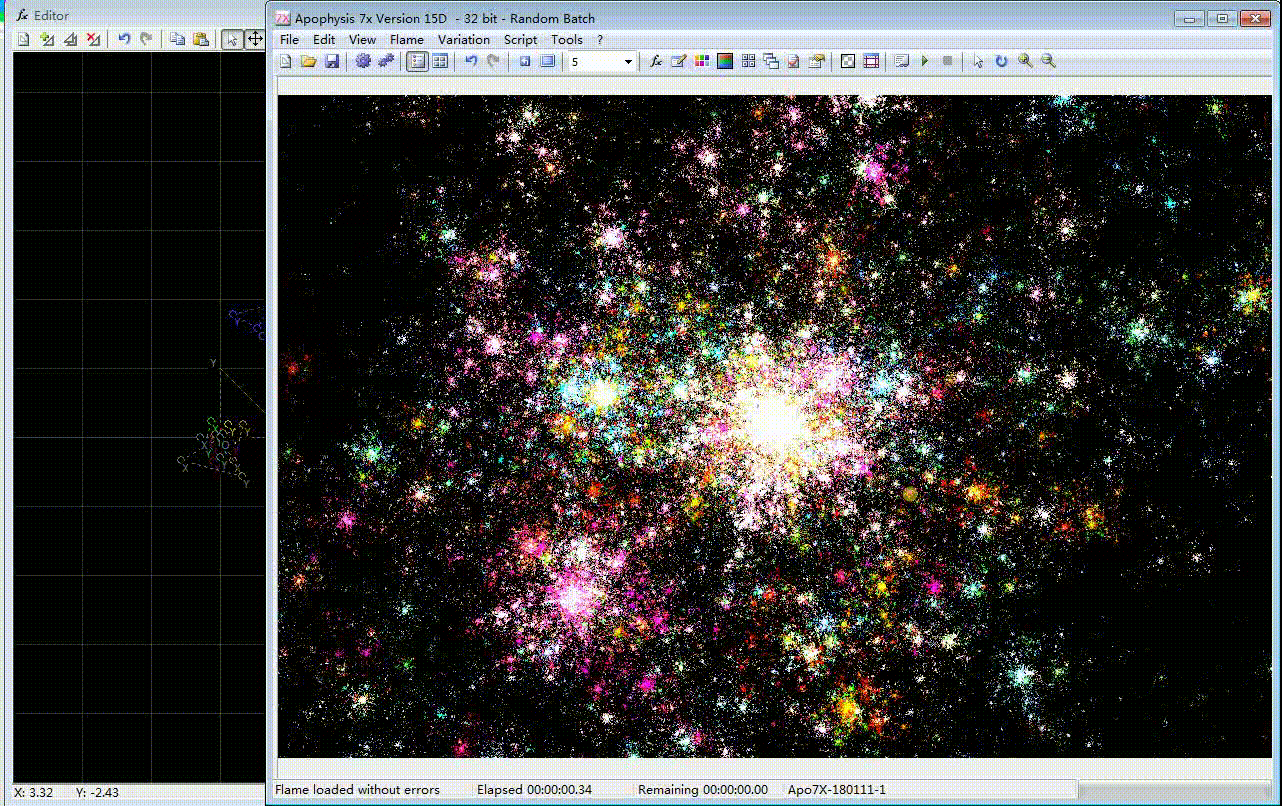
2、打开编辑器,复制变换三角形1,得到三角形2;把三角形2顺时针旋转30°。
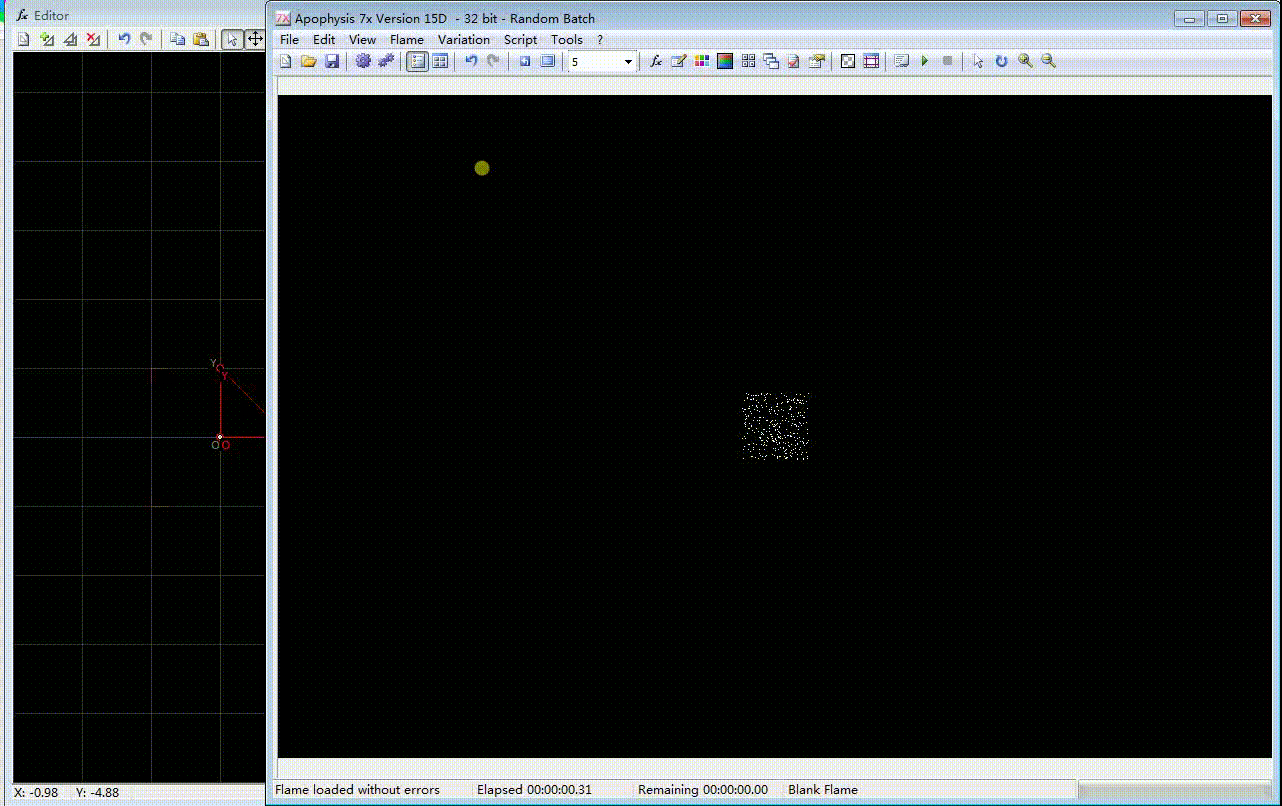
3、复制变换三角形2,得到三角形3;把三角形3顺时针旋转30°。依此类推,共产生12个变换三角形。

4、缩小变换三角形1,结果如下。
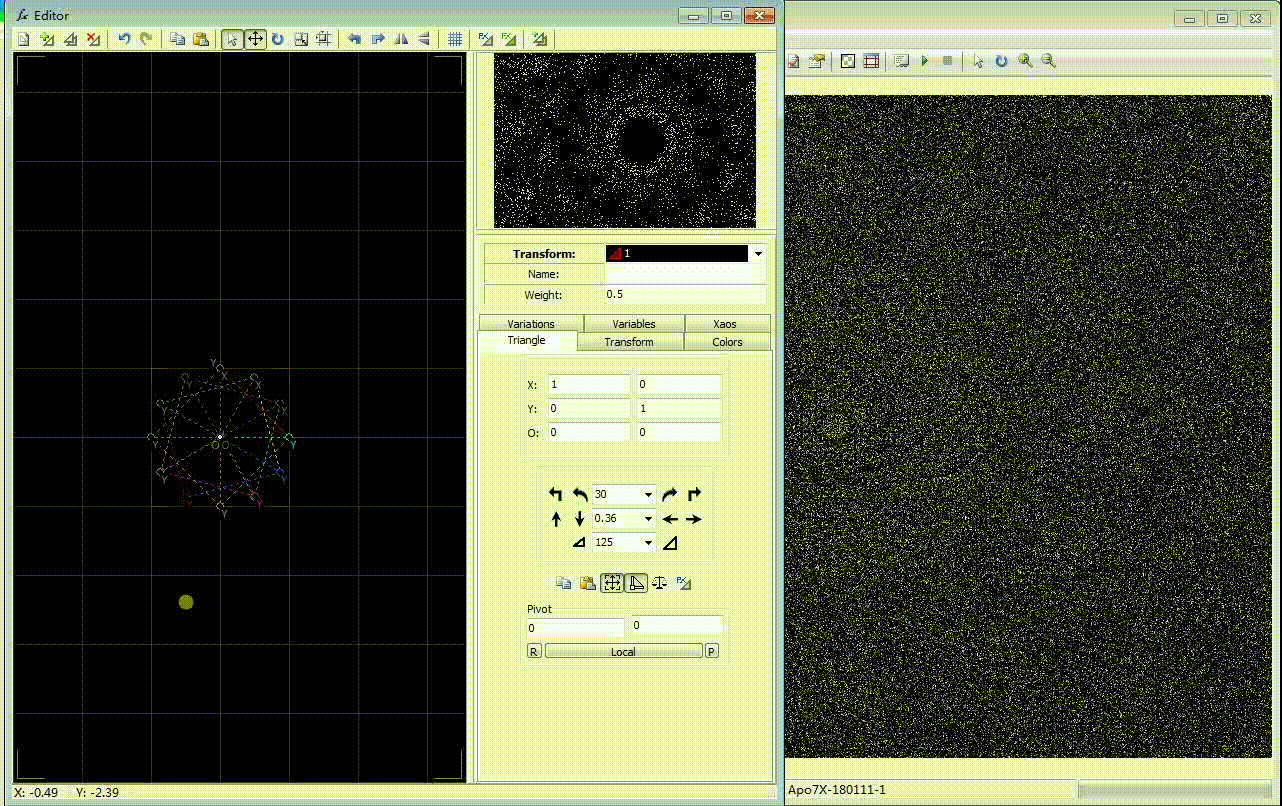

5、把图片比例改为100,效果如下图。
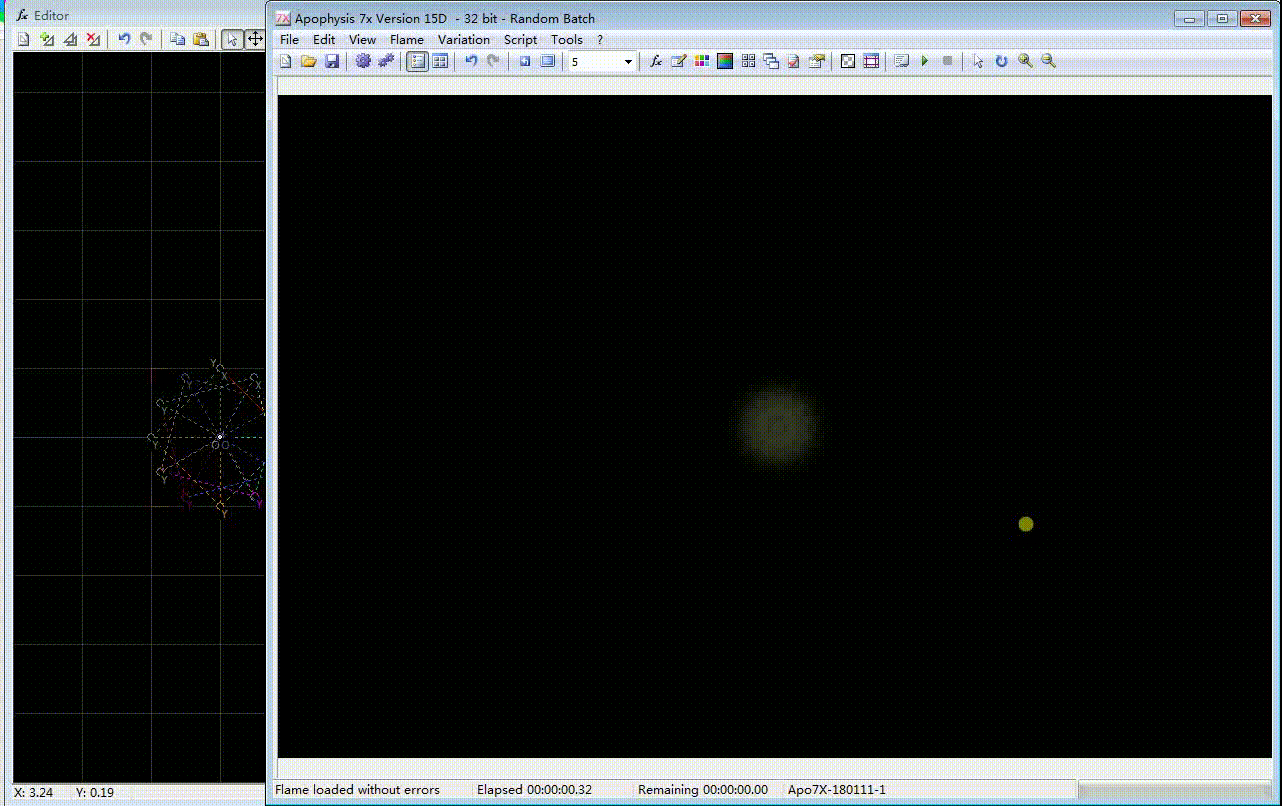

6、把三角形2平移出来,并按比例改变它的大小。
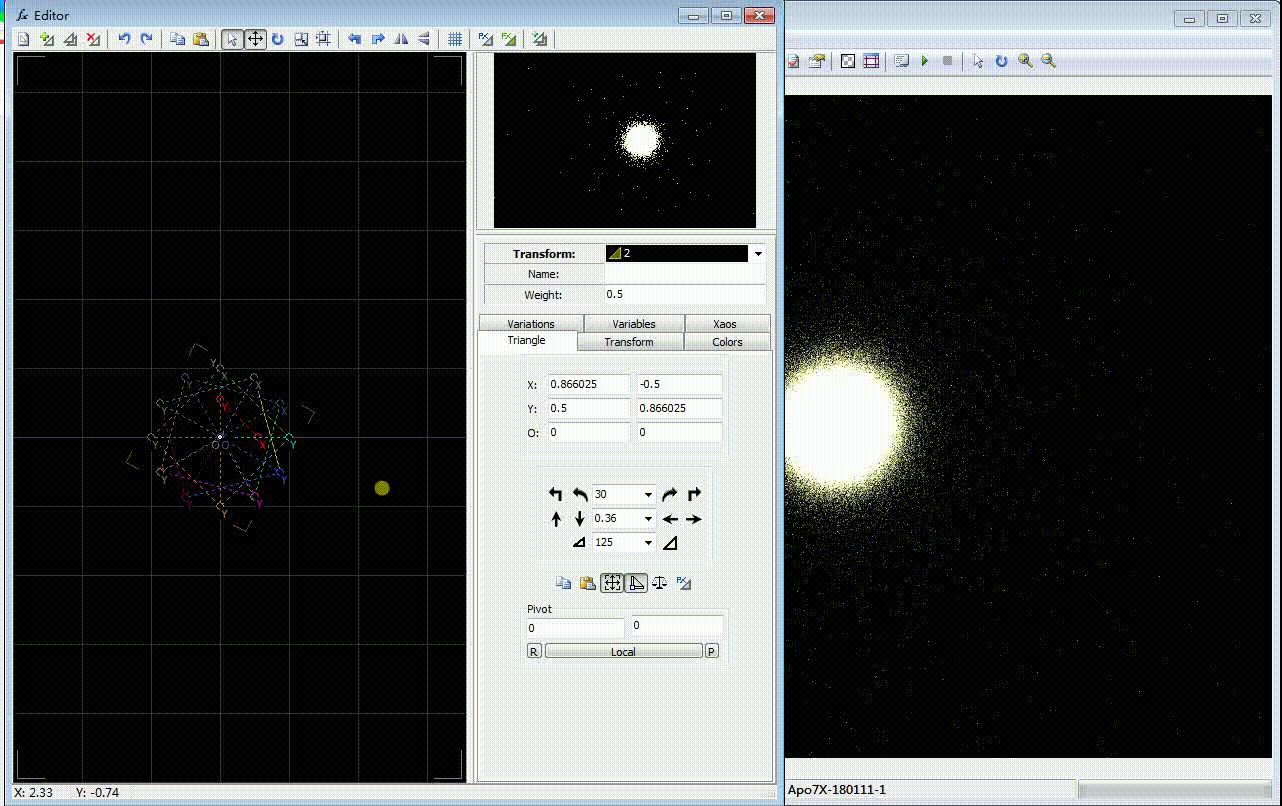
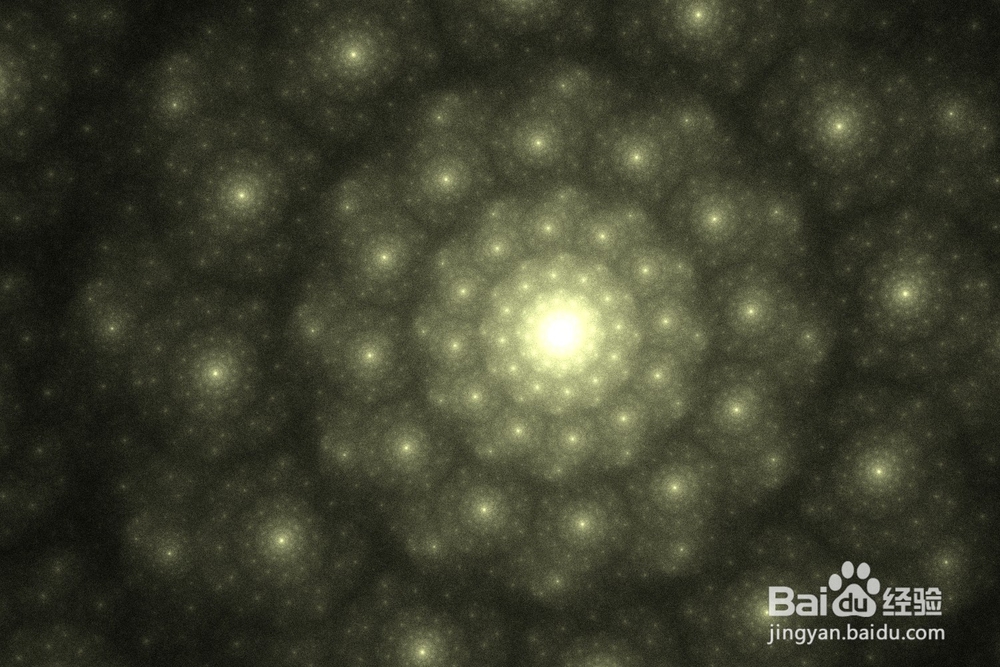
7、把三角形6也拖动出来,改变大小。

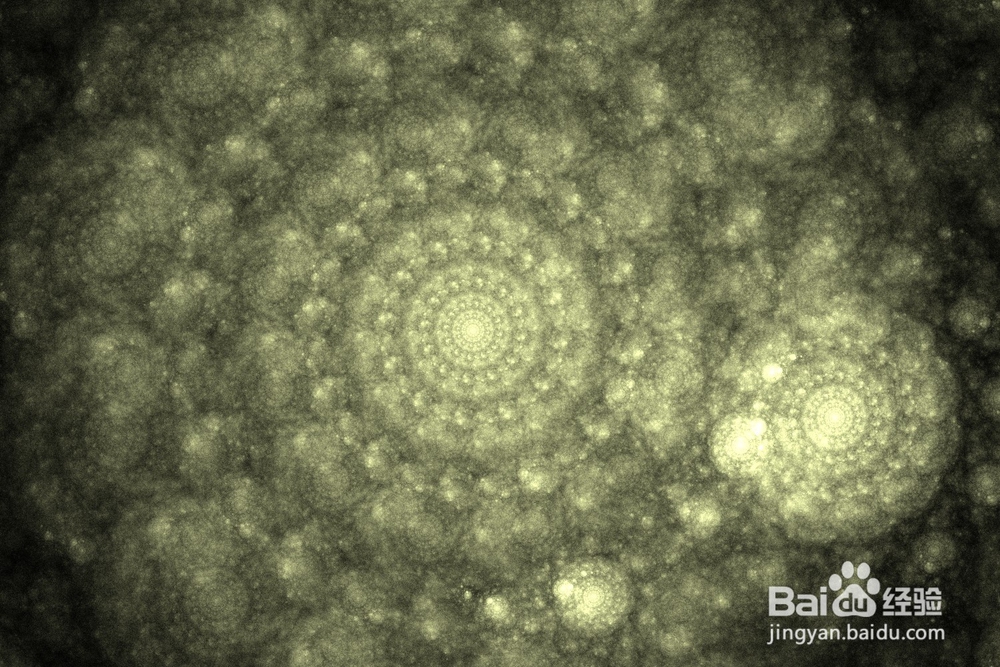
8、改变其它三角形的大小,都是按比例缩放。
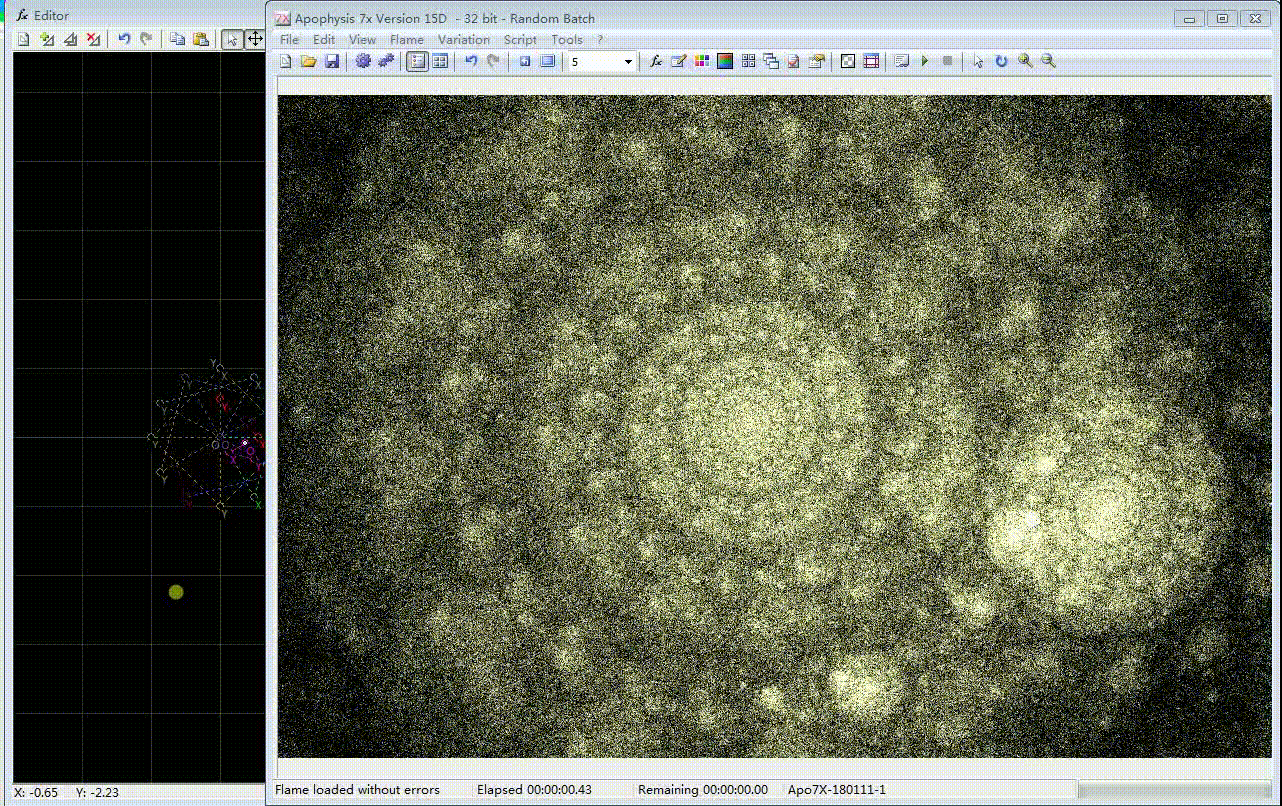

9、挑颜色,调染色。这里有很大的发挥空间。
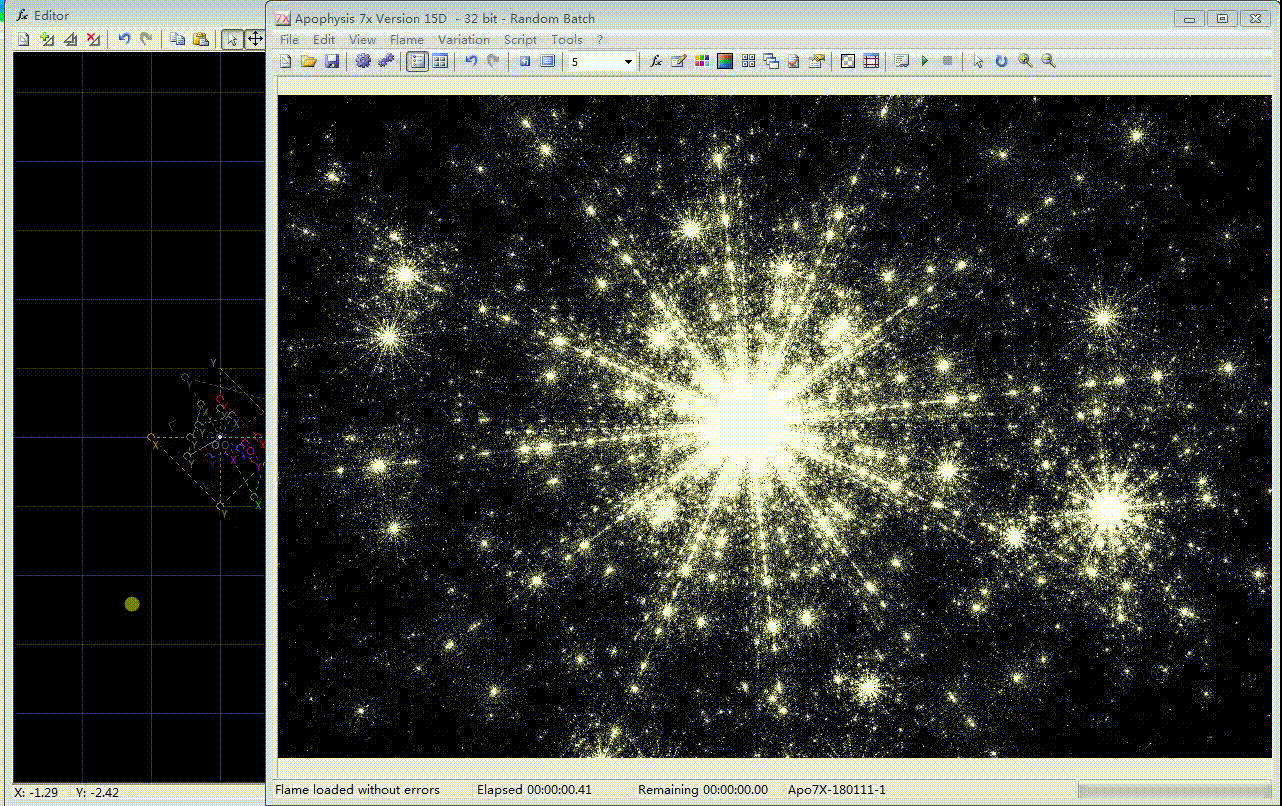
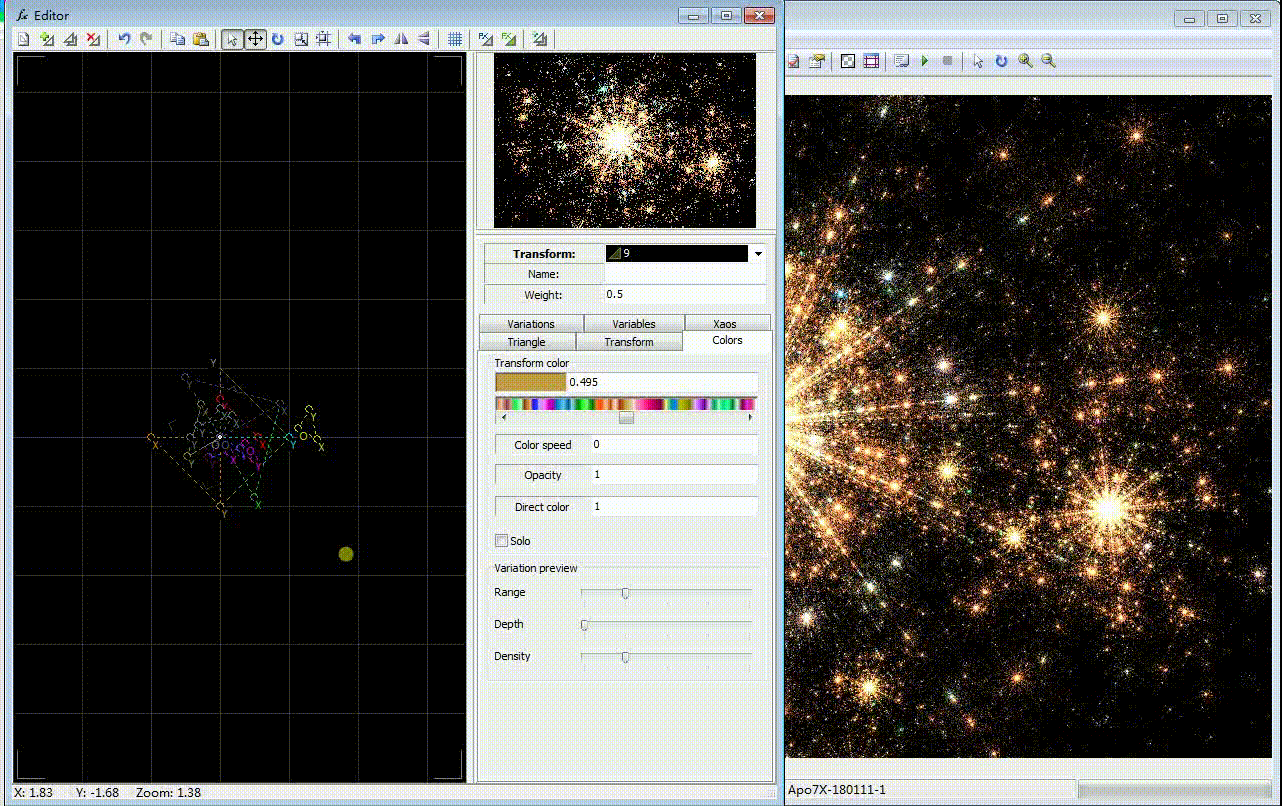
10、导出了下面的图片。当然,你可以随意调。


时间:2024-10-17 06:01:35
1、打开软件,新建画布。
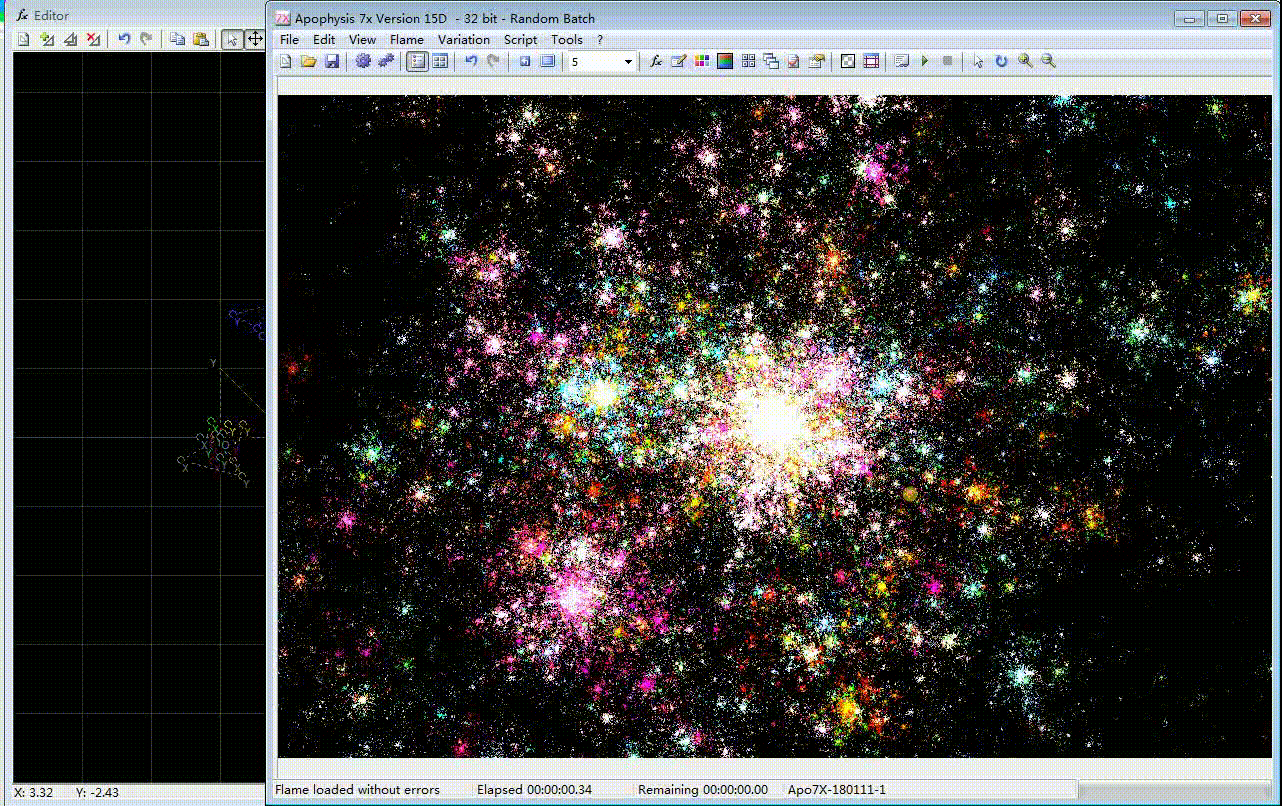
2、打开编辑器,复制变换三角形1,得到三角形2;把三角形2顺时针旋转30°。
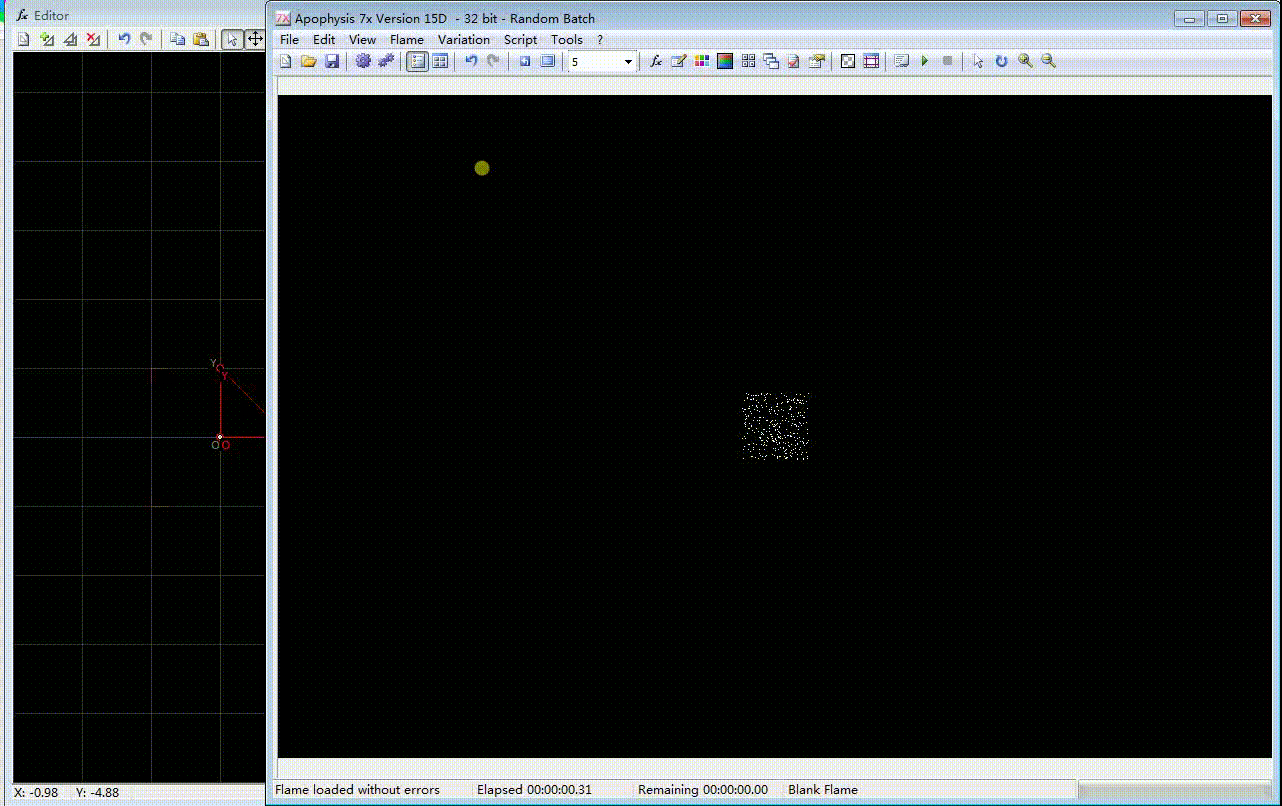
3、复制变换三角形2,得到三角形3;把三角形3顺时针旋转30°。依此类推,共产生12个变换三角形。

4、缩小变换三角形1,结果如下。
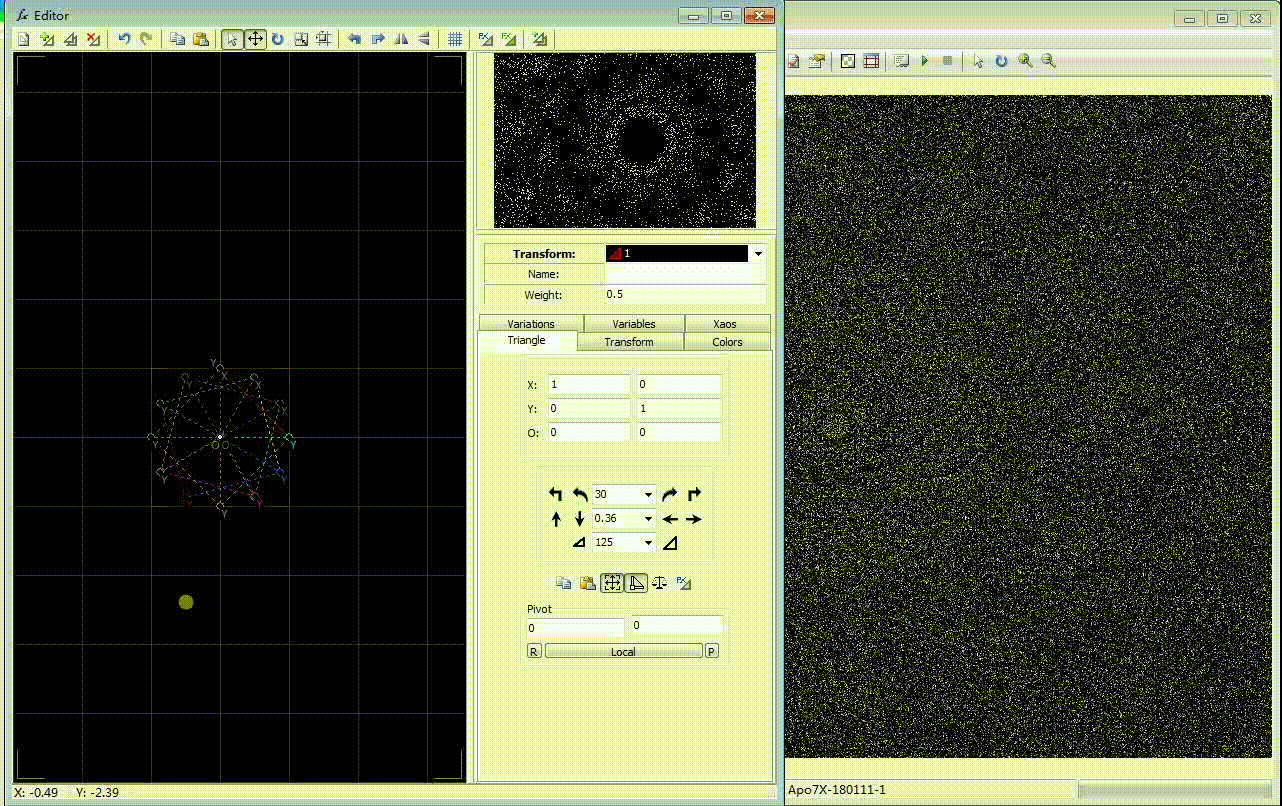

5、把图片比例改为100,效果如下图。
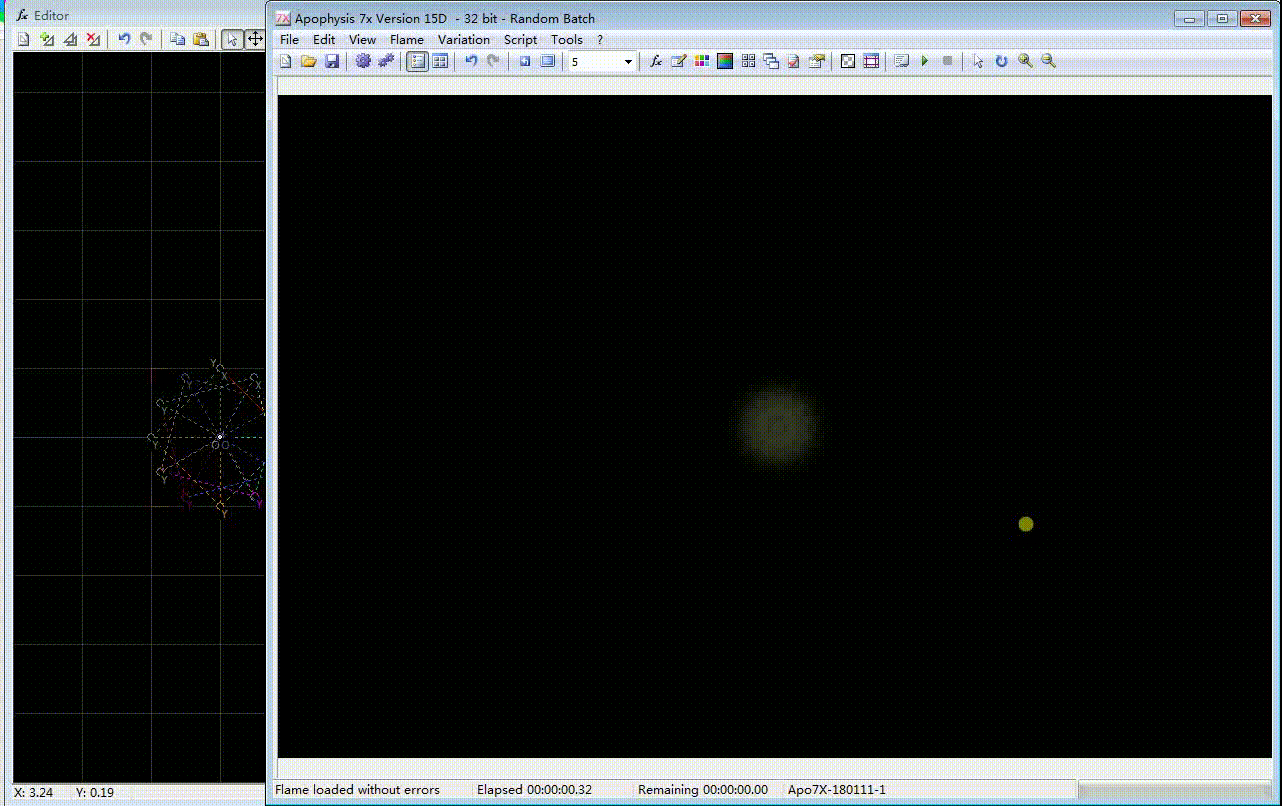

6、把三角形2平移出来,并按比例改变它的大小。
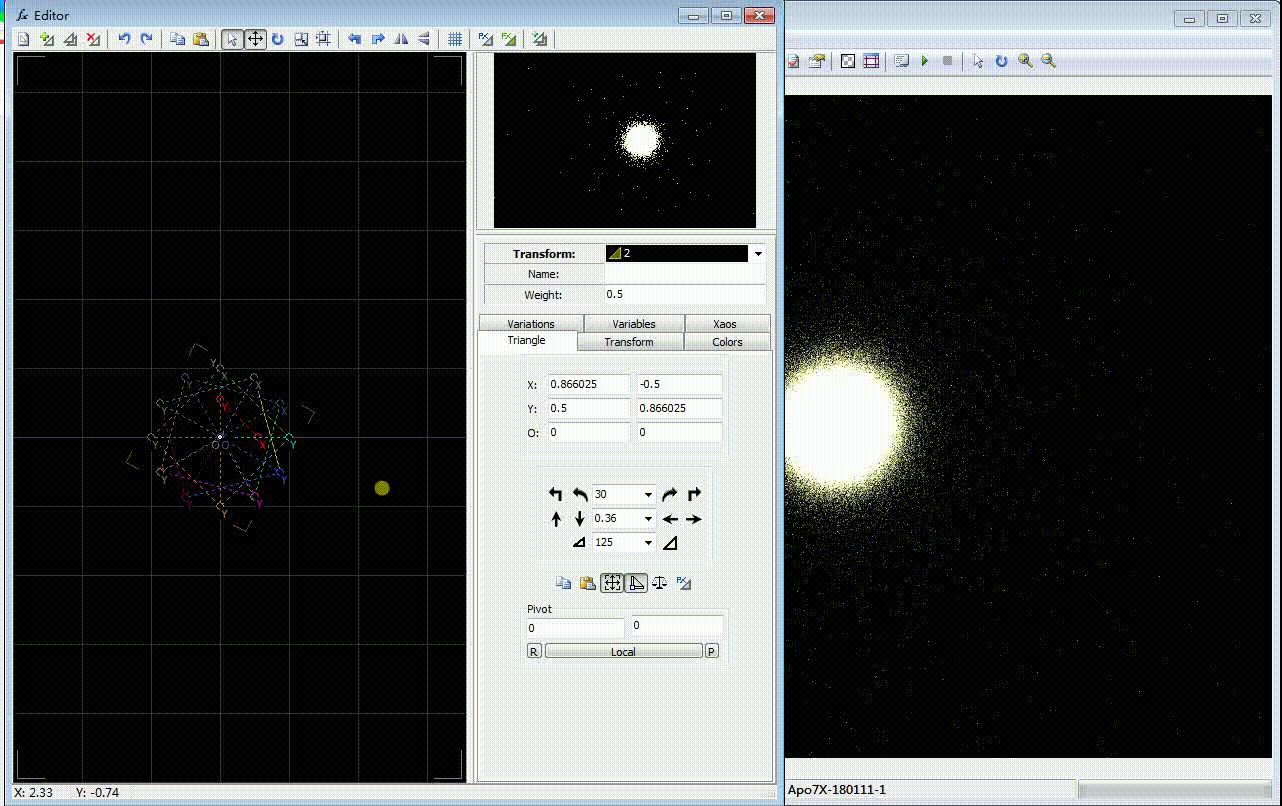
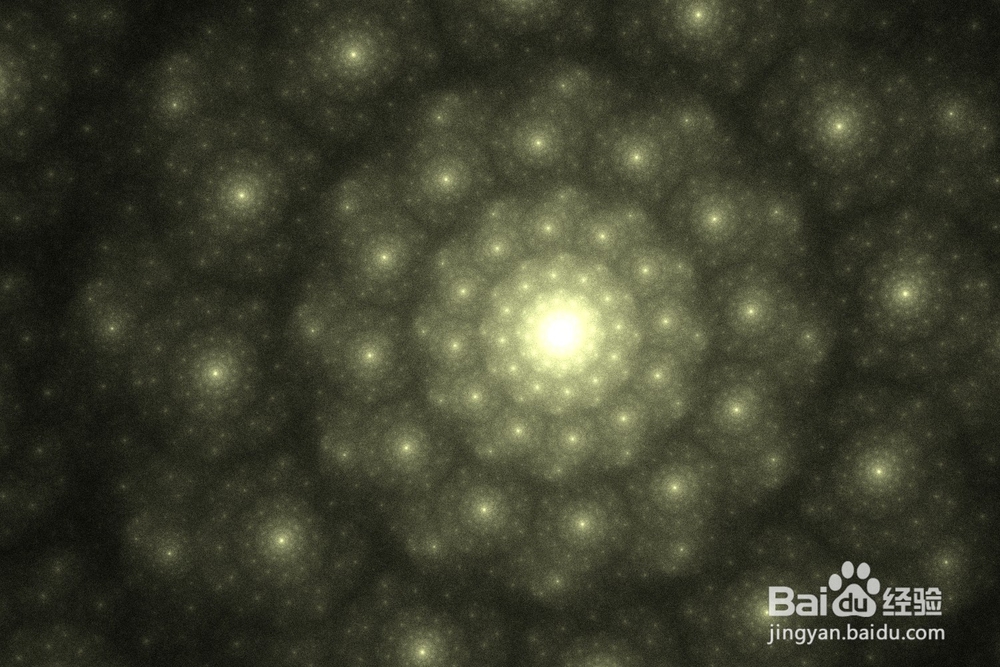
7、把三角形6也拖动出来,改变大小。

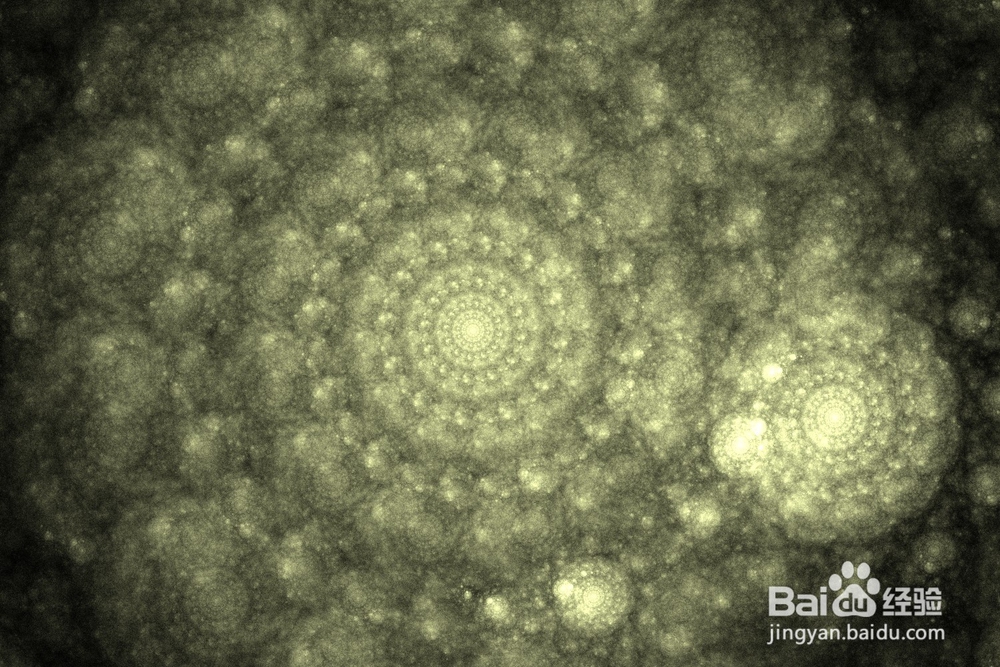
8、改变其它三角形的大小,都是按比例缩放。
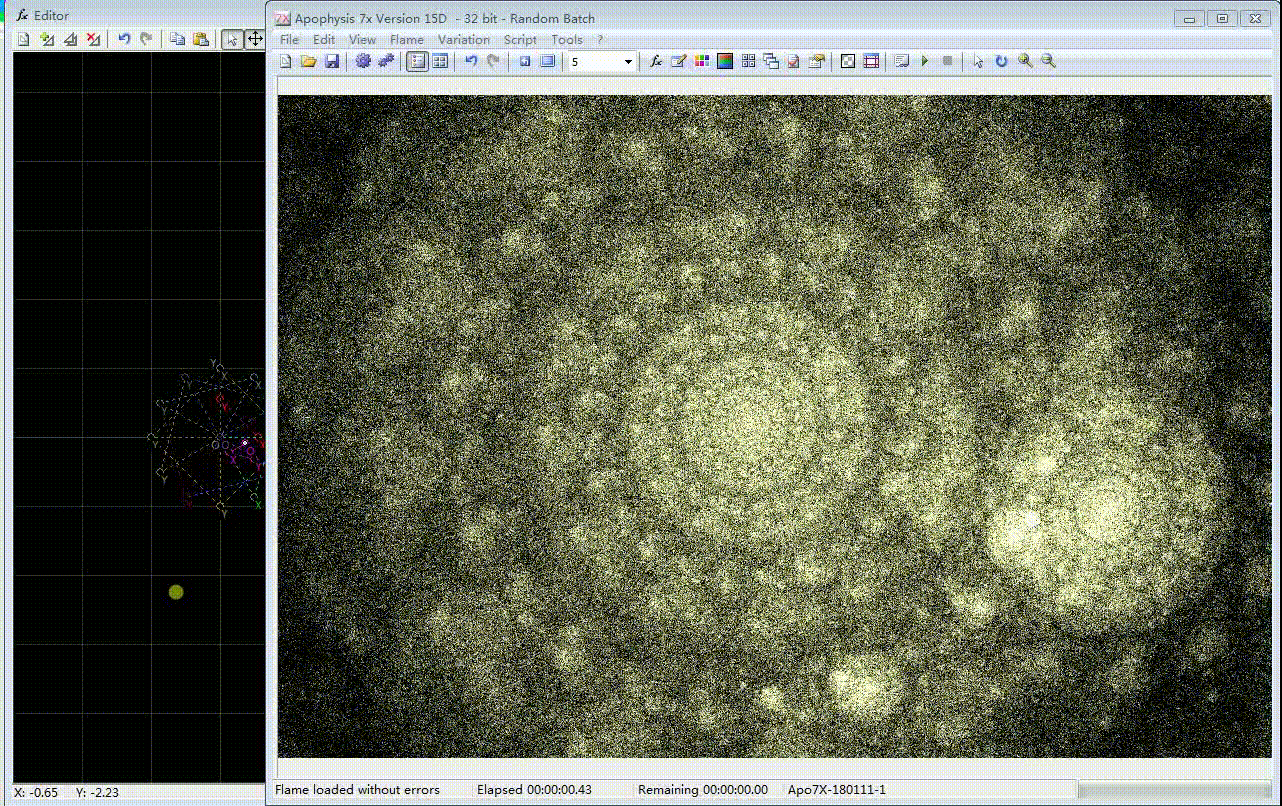

9、挑颜色,调染色。这里有很大的发挥空间。
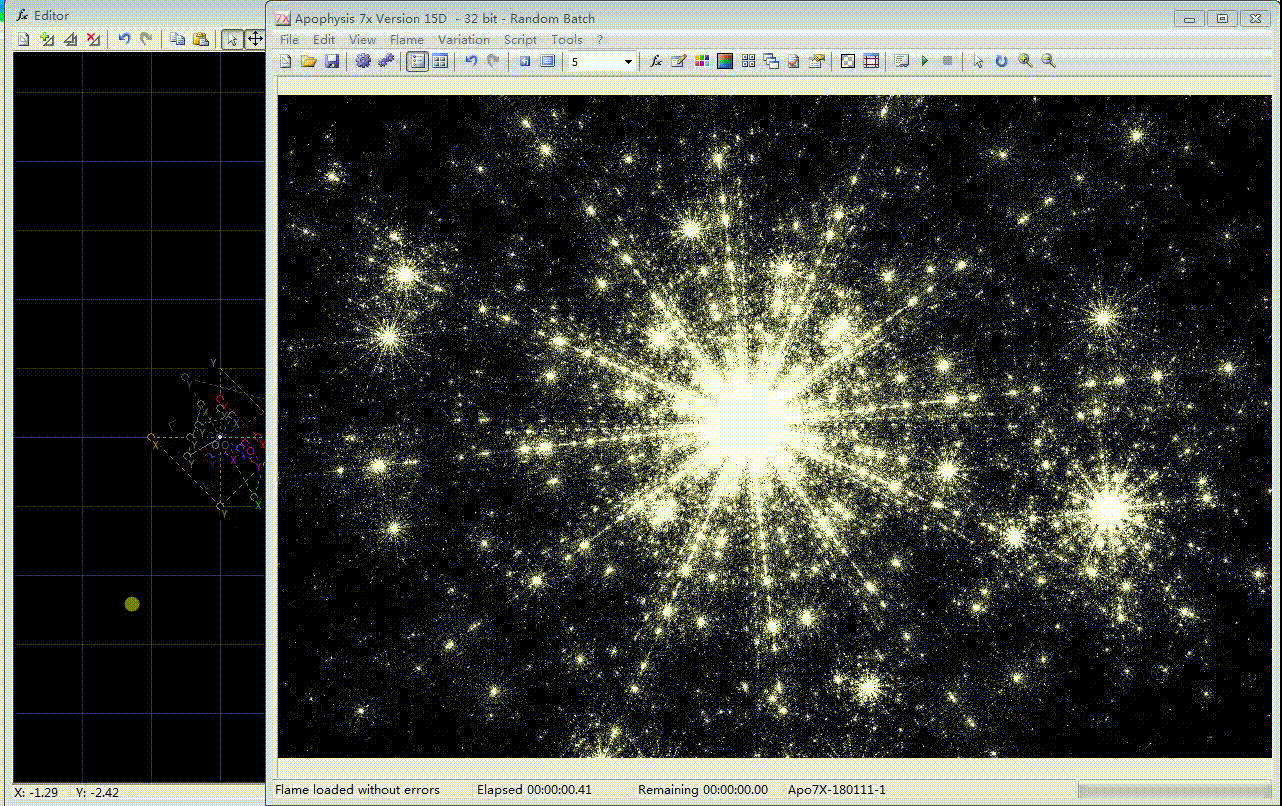
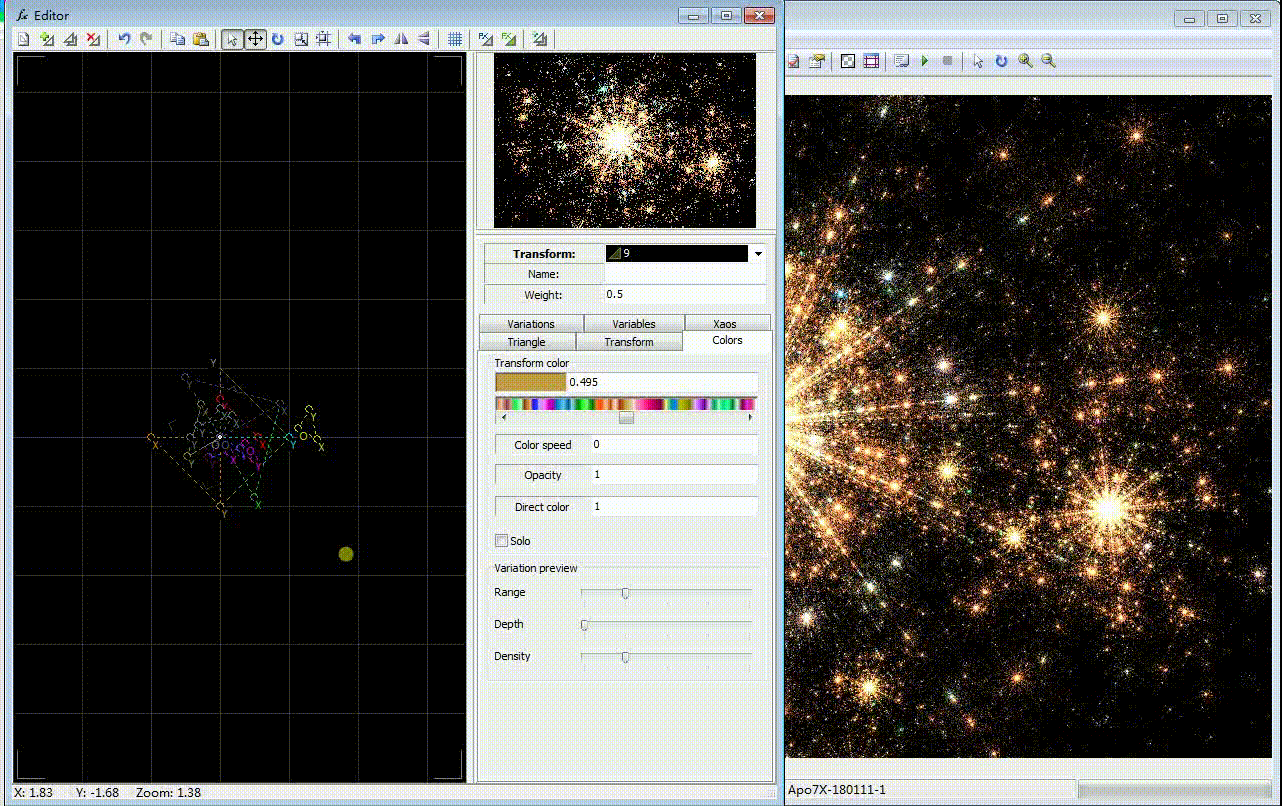
10、导出了下面的图片。当然,你可以随意调。


